
Móviles
Trucos para reparar un móvil mojado: qué funciona y qué no
En la mayoría de casos actuar con rapidez y calma es la clave para salvar el terminal del servicio técnico o la muerte definitiva a causa de la humedad.

Con el paso de los años las tiendas de apps se han ido llenando de soluciones capaces de convertir los móviles en prácticamente cualquier cosa: linterna, monitor de gimnasio, profesor de autoescuela.
Ese es el caso de la webcam, una función que siguen demandando miles de usuarios de equipos de sobremesa pese a haber decaído su venta de hardware en las últimas décadas.
Hoy en Llamaya exploramos la Google Play Store para seleccionar las apps más interesantes especializadas en convertir el smartphone en una webcam.

También te puede interesar: "Top mejores ordenadores All In One de 2020"
Al igual que sucede con la duplicación de pantalla o el Screen Mirroring, para trasladar lo que muestra la cámara del smartphone al monitor del ordenador se necesita una conexión entre ambos dispositivos.
Lo más habitual es que esta se produzca de forma inalámbrica, a través de una red común como es el Wi-Fi doméstico. En el proceso, eso sí, Android necesita la ayuda de un software de terceros.
Por sí mismo el Sistema Operativo no es capaz de ofrecer esta posibilidad. Sí enviar archivos, sincronizarse con otros dispositivos y hasta compartir información. Pero no duplicar la cámara.
En la Google Play Store existen distintas alternativas, aunque cuando atendemos a la seguridad y la petición de diferentes accesos, la más destacada y fiable para ser instalada es Droid Cam.
Claro que, tanto en esta como en el resto de apps la calidad de la imagen resultante que se obtiene en el ordenador no es la que se obtendría con una webcam al uso. La resolución será, en cambio, la misma que ofrece el propio móvil.
De ahí que este tipo de software sea útil para salir airoso de una necesidad concreta, pero no para ser el medio recurrente.
Con la experiencia de los usuarios en la mano, parece sencillo poner la mirada sobre Droid Cam Wireless Webcam. Esta app es completamente gratuita y se puede descargar desde la Play Store.
Ten en cuenta que para funcionar los desarrolladores te exigirán el acceso a la cámara, la información del Wi-Fi, y hasta el micrófono; las funciones principales de una webcam.
En caso de aceptar debes cargar con los posibles riesgos evidentes: malwares, brechas de seguridad, ralentizaciones, etc. No tiene por qué suceder nada, pero la amenaza es potencial.
Una vez descargada la app tendrás que acudir al sitio oficial de Dev47Apps para poder instalar el programa (cliente) de Windows —o GNU/Linux— en el ordenador. Ahora bien, el proceso no es precisamente el más sencillo.
A partir de este momento deberás estar pendiente tanto del móvil como del ordenador. Abre la app en Android y acepta los dos textos de introducción. Tras eso verás una lista con los detalles del Wi-Fi al que estás conectado.
Quédate únicamente con el conjunto de números que aparecen junto a "Wifi IP". Con estos datos abre el programa en Windows, y en el campo "Device IP" introduce lo anotado en la pantalla del móvil.
También es necesario anotar la información el puerto IP, pero esta vendrá normalmente ya registrada por defecto. Pero cuidado, antes de darle a "Start" cerciórate de tener marcada la casilla de "Video", y en caso de querer captar sonido, también la de "Audio".
Lo más interesante de Droid Cam es su flexibilidad: la posibilidad de conectar el móvil al ordenador mediante cable USB, o de utilizar el programa para videollamadas en Skype, Discord o cualquier otro programa similar.
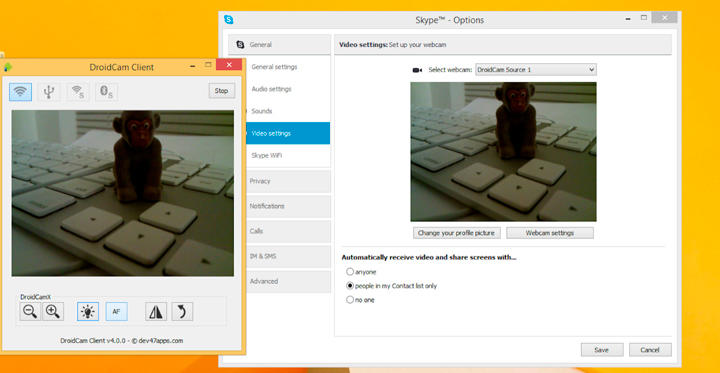
La app te servirá para salir de un apuro si tu cámara habitual se estropea, o para acceder rápidamente a la webcam si sufres problemas técnicos en una cita importante.
¿Es perfecta? Definitivamente no. Droid Cam dispone de una versión premium —por 4,29 euros al mes— que sí ofrece todo lo que se le exigiría a una aplicación oficial de calidad.
Para los usuarios de iPhone existe una solución llamada Mobiola WebCamera. Se trata de un programa de terceros que funciona de forma muy similar a Droid Camera, pero que no está presente en la App Store.
Para obtenerla —gratuitamente— necesitarás acudir a la propia página del desarrollador tanto desde el móvil como desde el ordenador. Por suerte la interfaz y el proceso de instalación son sencillos e intuitivos.
Y si, lo que estás buscando es obtener la máxima calidad, tu aplicación debe ser Iriun 4K Webcam for PC and Mac, otro software que sí está en las tiendas oficiales de Android y Apple, y que además te permitirá alcanzar hasta los 4K de resolución.
En cualquier caso, recuerda que si quieres hacer de esta solución tu herramienta principal de webcam será recomendable que cuentes con un trípode, o en su defecto, algún tipo de soporte para el móvil.
Para sacar el máximo partido a Android necesitarás una buena conexión. Por eso, en Llamaya te ofrecemos la mejor con tarifas increíbles para que estés conectado en todo momento. No te lo pienses más y visita la página web de tarifas móvil ¡cámbiate a la mejor compañía!